你有想過眼睛動一動就能操控 iPhone嗎?在 iOS 18 與 iPadOS 18 系統中,蘋果(Apple)追加了名為「眼球追蹤」的全新輔助功能,讓「視線」成為一種新的操作方法,透過視線的移動,iOS 用戶可進行滑動、點按等操作,有效減輕操作上對手指的依賴,讓行動不便者更容易使用 iPhone 或 iPad。
本篇文章中,瓦特將會介紹「眼球追蹤」常見問題與教學,包含「它是怎樣的功能」、「怎麼使用」等等,有興趣的讀者不妨可以參考看看喔!
什麼是「眼球追蹤」?
「眼球追蹤」為蘋果於 iOS 18 中推行的全新功能,該功能讓「手指觸控」不再是唯一的操作選項,透過前置鏡頭與機械學習技術,iPhone 與 iPad 將能夠準確地偵測眼球運動,並透過凝視、視線改變等方式來進行裝置控制,不僅提高了操作上的方便性,也使 iPhone 與 iPad 更能夠契合殘疾人士的使用狀況,藉此達到蘋果所推行的無障礙環境。
不過「眼球追蹤」並非萬能,儘管在介面操作與瀏覽上它提供了更好的作業效率與便利性,但這不代表該功能已適用於所有 App,基本上第三方 App 是否支援,還是取決於開發商的政策。
▼ 眼球追蹤對於年長者、殘疾人士等行動較為不便的用戶來說,會有更好的操作體驗

圖源:freepik
「眼球追蹤」怎麼用?操作方法教學
關於「眼球追蹤」的教學應用,以下將會分成「開關設定」與「操控方法」兩部分來說明。
▉ 開啟 & 關閉方法
- 步驟 (1)、打開「設定」,並選擇「輔助使用」中的「眼球追蹤」。
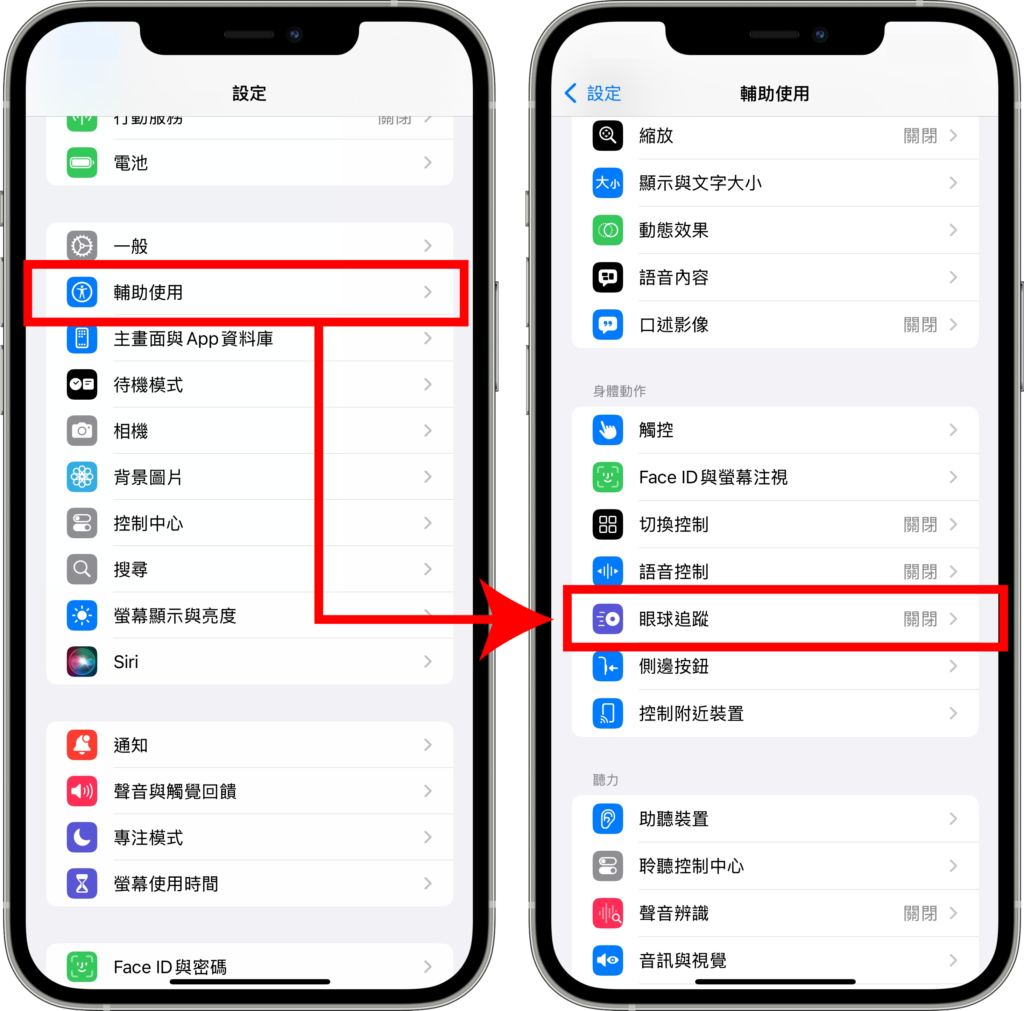
- 步驟 (2)、打開「眼球追蹤」功能後,系統會顯示螢幕設定。
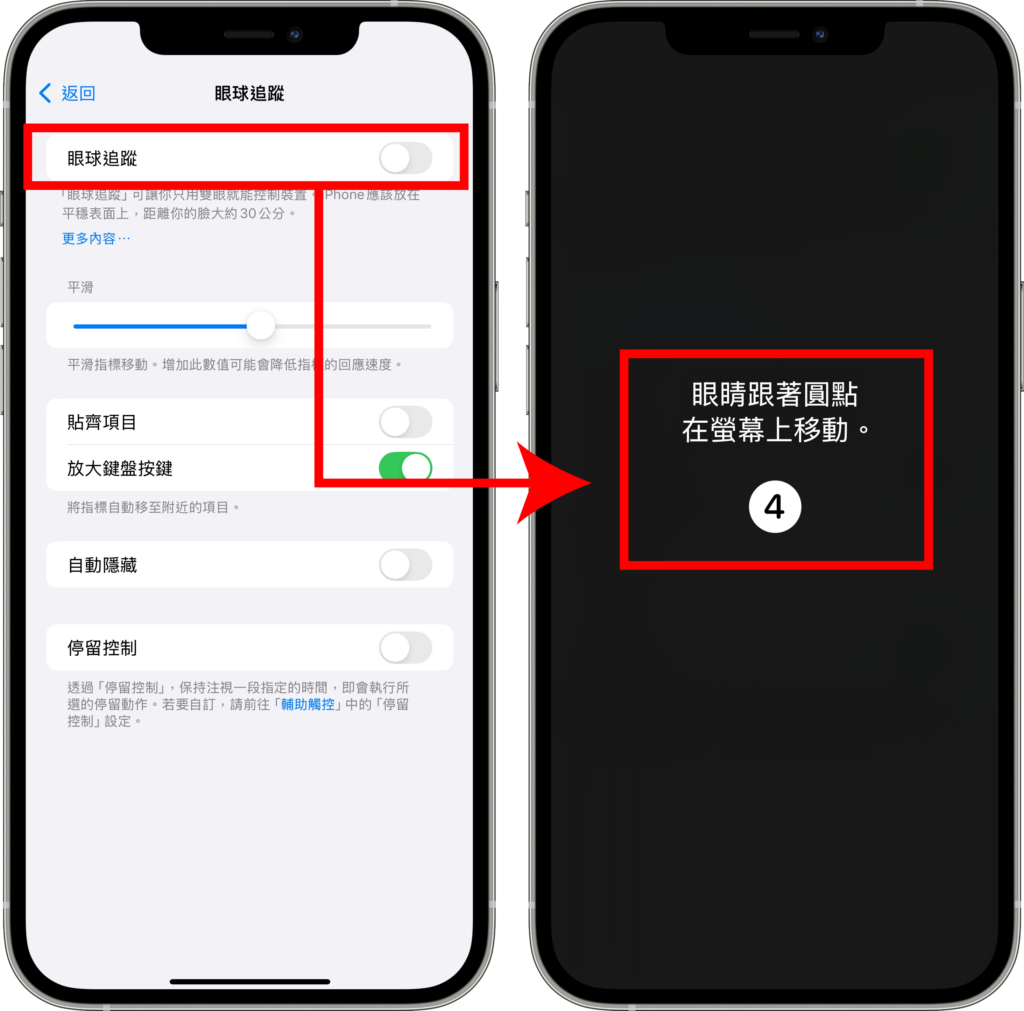
- 步驟 (3)、依照指示完成螢幕上的眼球移動設定。
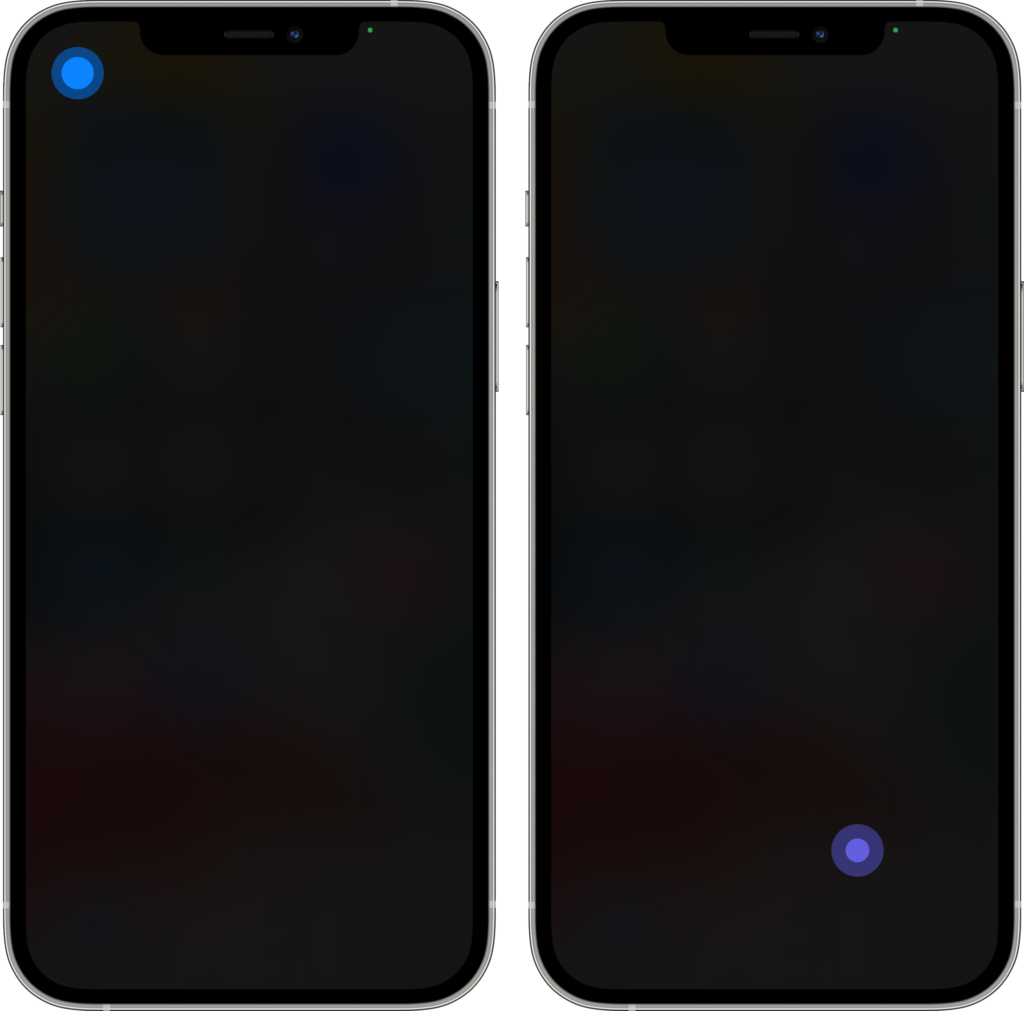
▉ 操作方法
操作方面,眼球追蹤功能主要可透過「凝視」、「視線移動」兩種方式來進行:
- 視線移動
開啟眼球追蹤功能後,iPhone 上會顯示出「圓點」,該圓點可透過視線移動來調整位置,類似於電腦中的游標,可用來點選想要操作的 App 或按鍵。
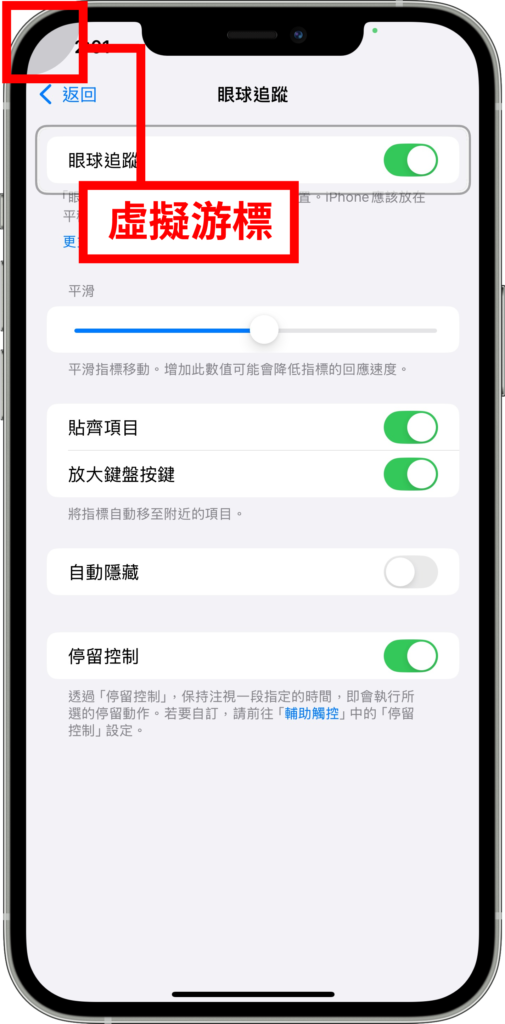
- 凝視
凝視可以用來選取按鍵、App,相關指令上會顯示出灰白色的方框,而 2 秒鐘的凝視可用來進行確認動作,相當於觸控中的「點擊」。
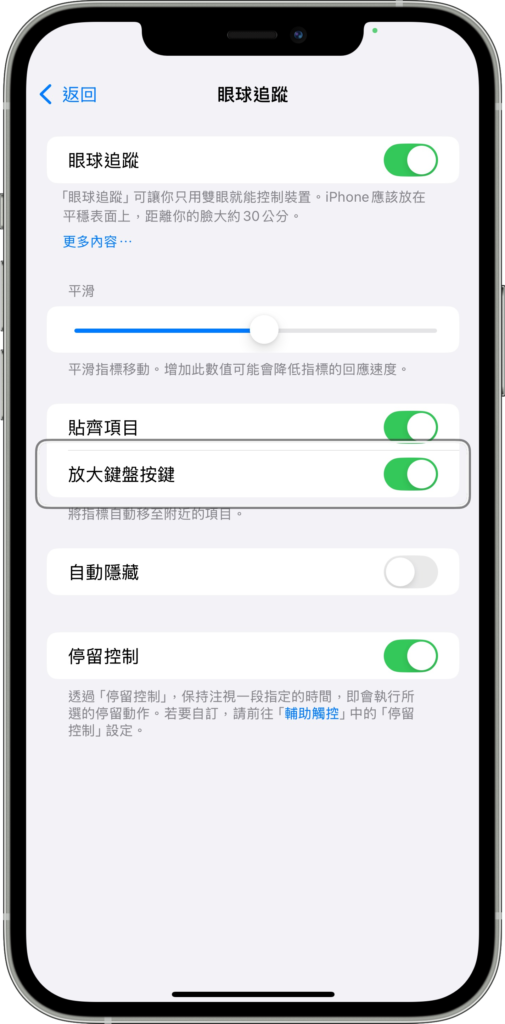
▉ 其他操作小技巧
依據個人使用狀況來看,目前 iPhone 眼球追蹤功能並不是很穩定,初次使用上很容易發生視線與游標對不上、亂飄或找不到等問題,建議可利用以下幾種小技巧來改善:
- 確保 iPhone 或 iPad 放置於平穩表面上,像是手機架、辦公桌等等,不建議以手持方式進行。
- 臉部確保於前置相機能清楚感應的位置,並與裝置維持在 30 公分距離。
- 累積使用經驗,慢慢習慣將視線固定於目標上。
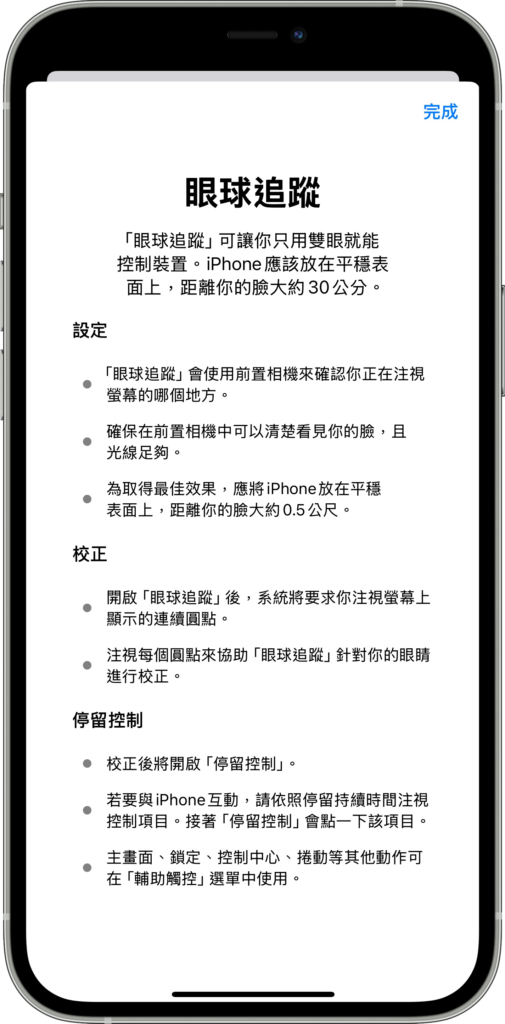
「眼球追蹤」支援機型
目前提供眼球追蹤功能的僅限於可更新 iOS 18 與 iPad 18 的相關 iPhone 與 iPad 型號,包含:
▉ 可支援 iPhone 型號
- iPhone 15
- iPhone 15 Plus
- iPhone 15 Pro
- iPhone 15 Pro Max
- iPhone 14
- iPhone 14 Plus
- iPhone 14 Pro
- iPhone 14 Pro Max
- iPhone 13
- iPhone 13 Mini
- iPhone 13 Pro
- iPhone 13 Pro Max
- iPhone 12
- iPhone 12 Mini
- iPhone 12 Pro
- iPhone 12 Pro Max
▉ 可支援 iPad 型號
- iPad Pro (M4)
- iPad Pro 12.9 吋 (第 3 代與後續機型)
- iPad Pro 11 吋 (第 1 代與後續機型)
- iPad Air(M2)
- iPad Air(第 3 代與後續機型)
- iPad (第 7 代與後續機型)
- iPad mini(第 5 代與後續機型)
總結
以上為眼球追蹤功能相關說明,就瓦特個人來說,目前使用上還有不少可以改良的地方,像是手持 iPhone 就會變得難以使用、焦點可能會跑掉等等;不過對於手部較不方便的用戶來說,眼球追蹤確實提供了一種相對方便的使用方式,也期待 Apple 於該功能上的後續調整。
首圖來源:freepik





